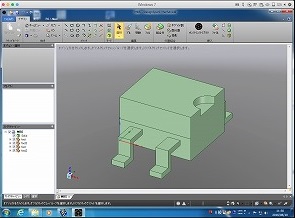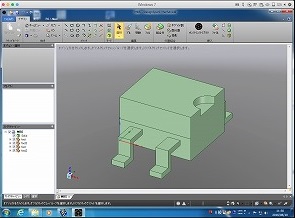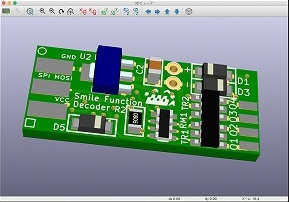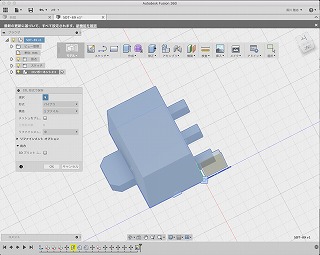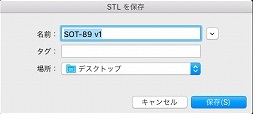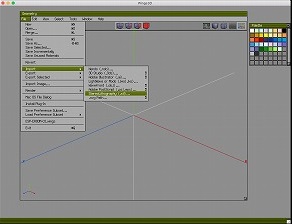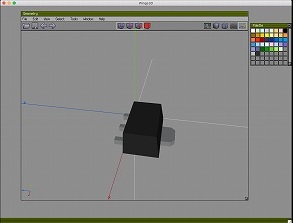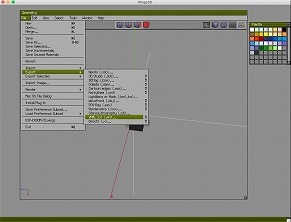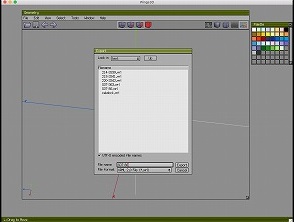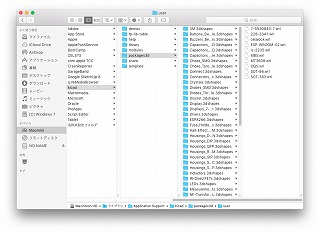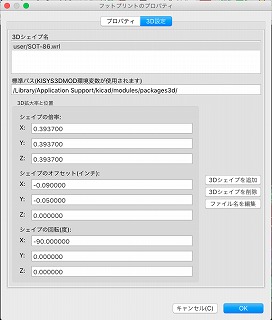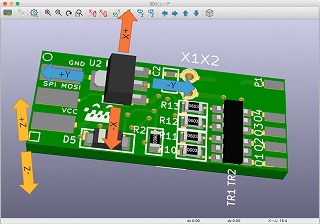TOPへ戻る
| ★Fusion360でKicad用3Dモデルデータ作成 |
DesignSpark Mechanicalで作れるのですが、私の場合ベースマシンはMacなので、Parallelsを使って、Windows7上
で動かしていました。
ちょっとめんどくさい。
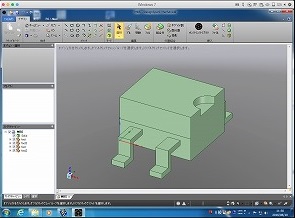 |
Fusion360ならMacでも動くので、同じようにKicadの3Dモデルが作れましたので、まとめました。
Kicad内のSOT-89の3Dモデルってなぜかボディが青なので、これを作り直します。
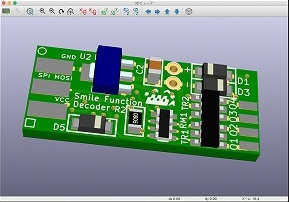
使い方が分からないなーと、思いながらDesignSpark MechanicalのノリでなんとかSOT-89をモデリング
| 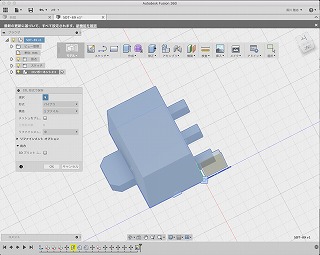
注目!ブラウザの右ボタンプロパティ→[STL形式で保存]を選択します。
| 
STLで保存のポップアップが表示されますので、場所とファイル名をつけて保存します。
| 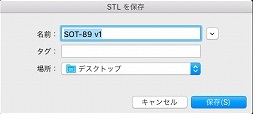
[File]→[Import]→[StereoLithography(.stl)]を選択します。
| 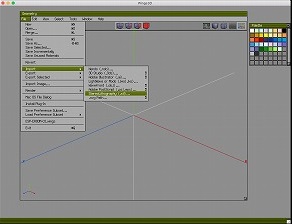
Fusion360で保存したSTLファイルを選択します。
| 
リードには灰色、ボディは真っ黒でなくて、チョイ明るくしました。
※真っ黒にすると、部品のエッヂが見えないのです
| 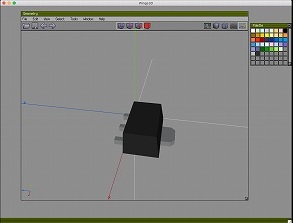
完成したら、[File]→[Export]→[VRML 2.0(.wrl)]を選択します。
| 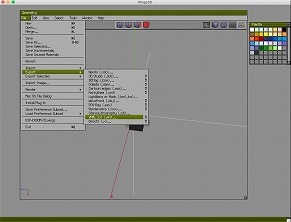
名前をつけて保存します。
※間違って・・・SOT-86という名前にしています・・・
| 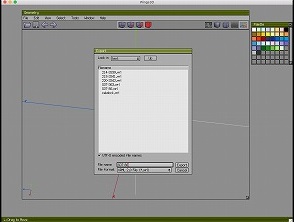
この辺からよく分かっていないのですが、Macの場合
できたSOT-86.wrlのファイルを
ライブラリ/Application Support/kicad/Packages3d/user に放り込みます。
| 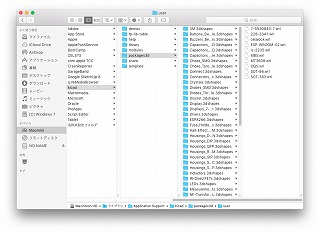
実際の登録はすでに情報がネットにあるので割愛(^^;
Cubify Design + Wings3DでKiCad用の3Dモデルを作る
モデルはmmで作られているので、インチスケールに変換する為シェイプの倍率を「0.3937」倍にします。
| 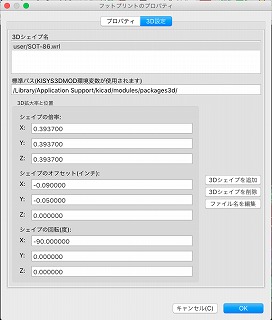
モデルを作るときは、Fusion360上では部品を縦にして作ると良いです。
原点もFusion360で変更しておくとよいでしょう。
※今回は平置きでモデルを作ったため、Kicadに取り込んだ際に、部品が立って取り込まれますので、
シェイプの回転で-90に設定しています。
原点も部品の端になっているので、微調整します。
シェイプの位置を調整する場合、XYZと極性は以下のようになっています。
| 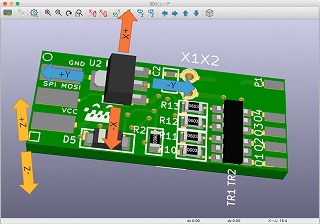
完成です!
| 
2016/08/10 1版
|